Можете посмотреть видео на нашем youtube-канале на эту тему.
Либо читайте дальше полезную информацию.

![]() Эти возможности есть только в конфигурациях программы Standard и Professional.
Эти возможности есть только в конфигурациях программы Standard и Professional.
![]() Вот здесь мы научились
Вот здесь мы научились ![]()
![]() встраивать целую диаграмму, чтобы наглядно видеть наиболее важные значения.
встраивать целую диаграмму, чтобы наглядно видеть наиболее важные значения.

Есть возможность составить рейтинг значений по ячейкам таблицы. Давайте в модуле "Продажи" у колонки "К оплате" автоматически найдем среднее значение. В случае продаж это называется "средним чеком". А также нам интересно будет определить значения, которые выше среднего. Для этого заходим в уже знакомую нам команду "Условное форматирование".
![]() Прочитайте, пожалуйста, почему далее вы не сможете параллельно читать инструкцию и работать в том окне, которое появится.
Прочитайте, пожалуйста, почему далее вы не сможете параллельно читать инструкцию и работать в том окне, которое появится.
Если с предыдущих примеров у вас остались правила форматирования, удалите их все. Затем добавьте новое при помощи кнопки "Новое".

В появившемся окне выберите правило "Отформатировать только значения, которые превышают или ниже среднего". Затем в выпадающем списке ниже выберите "Выше или равно среднему значению для выбранного диапазона". По нажатию кнопки "Формат" измените немного размер шрифта и сделайте шрифт полужирным.
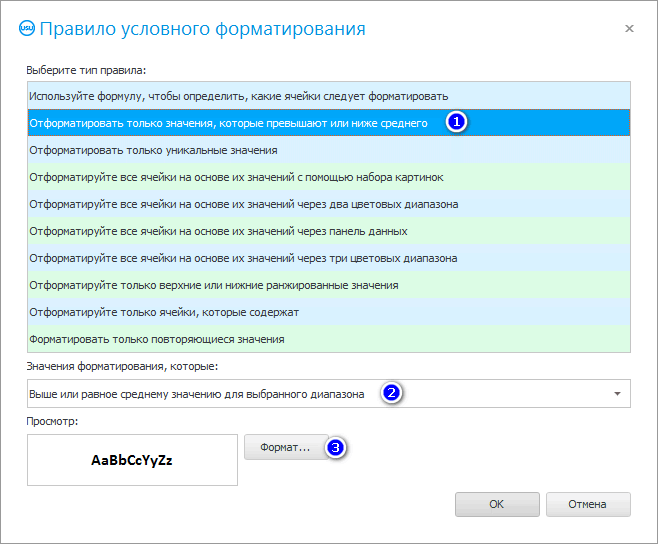
В качестве результата у нас будут подсвечиваться заказы, которые равны или выше среднего чека.
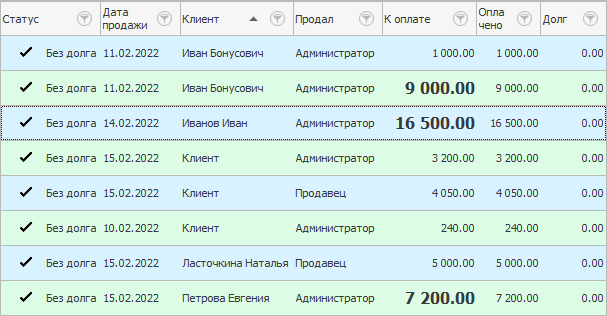
Причем большую роль будет играть условие поиска, которое вы выставите при открытии модуля "Продаж". Ведь вчера средний чек был равен одной сумме, а сегодня он уже может измениться.
![]() Есть специальный отчет, который анализирует средний чек.
Есть специальный отчет, который анализирует средний чек.
Можно поставить такое условие форматирования, которое покажет "Топ-10" или "Топ-3" самых лучших заказов.

Отобразим такие заказы зеленым шрифтом.
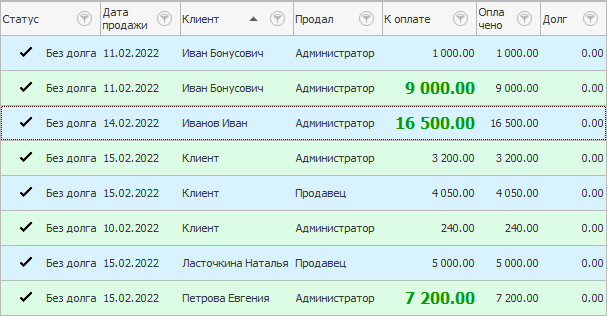
Добавим второе условие для выделения "Топ-3" самых худших заказов.
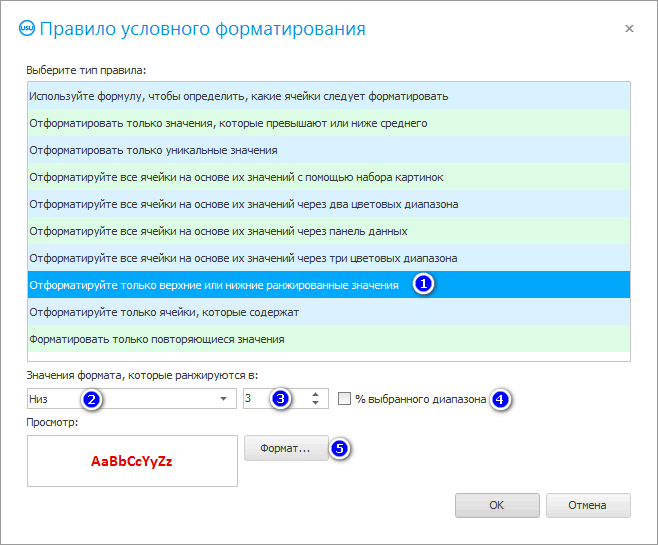
Убедитесь, что оба условия форматирования будут применены для поля "К оплате".
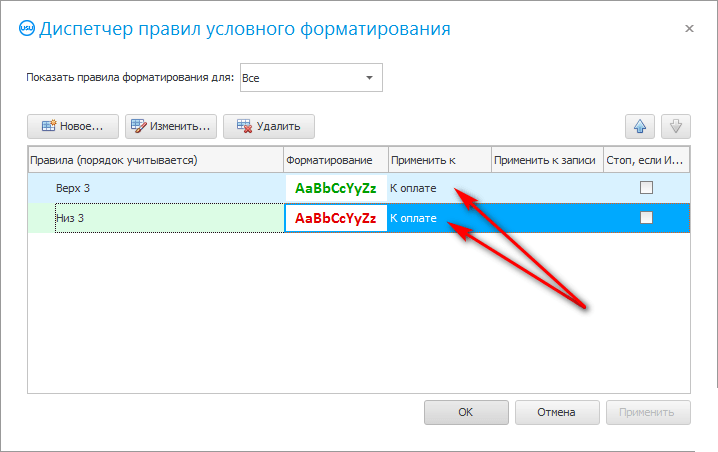
Таким образом в одном и том же наборе данных мы получим рейтинг "Топ-3 лучших заказов" и "Топ-3 худших заказов".
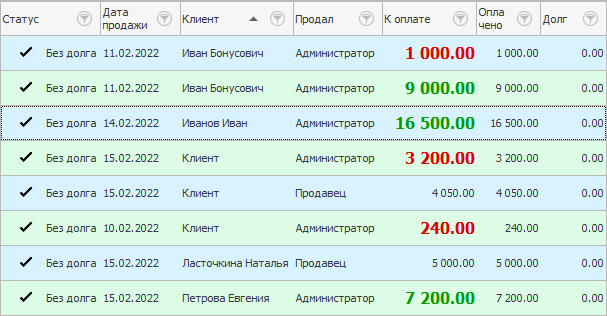
Когда заказов очень много, есть возможность построить свой рейтинг "Топ-3", где "3" будет не количеством чеков, которые следует найти в общем списке, а процентом. Тогда вы без труда выведите 3 процента лучших или худших заказов. Для этого просто поставьте галочку "% выбранного диапазона".

![]() Программа автоматически покажем вам в любой таблице
Программа автоматически покажем вам в любой таблице ![]()
![]() уникальные значения или дубликаты.
уникальные значения или дубликаты.
Далее посмотрите, пожалуйста, другие полезные темы:
![]()
Универсальная Система Учета
2010 - 2025